Q&Aナンバー【2002-2363】更新日:2013年7月17日
このページをブックマークする(ログイン中のみ利用可)
[らくらくメールBOX] メールの送受信ができません。
| 対象機種 | 2000年夏モデルDESKPOWER、他・・・ |
|---|---|
| 対象OS |
|
 質問
質問
らくらくメールBOXでメールの送受信ができません。
対処方法を教えてください。
対処方法を教えてください。
 回答
回答
らくらくメールBOXででメールの送受信ができないときの、対処方法は次のとおりです。
メールを送受信するには、パソコンがインターネットに接続されている必要があります。
Internet Explorerを起動し、ホームページが正常に表示できるかどうかを確認します。
ホームページが表示できないときは、次のQ&Aをご覧になり、インターネットに接続できるようにしてから、メールの送受信をします。
 インターネットに接続できません。(新しいウィンドウで表示)
インターネットに接続できません。(新しいウィンドウで表示)
セキュリティ対策ソフトのファイアウォール機能により、インターネットの通信が遮断され、メールの送受信ができなくなることがあります。
お使いのセキュリティ対策ソフトのマニュアルなどをご覧になり、通信が遮断されていたり、メールの送受信が制御されていたりしないかどうかを確認してください。
インターネット接続が問題ないときは、次の手順で、らくらくメールBOXの設定を確認します。
設定を確認するときは、プロバイダから提供されているメールサーバーやパスワードなどの情報が必要です。
あらかじめ、メールサーバーなどの情報を準備しておくことをお勧めします。

画面はらくらくメールBOX V2.0の一例です。
お使いの機種や設定によって、表示される画面は異なります。
らくらくメールBOXで保存できるメールは、300件までです。
すでにメールが300件ある場合は、新しいメールの受信が行えません。
受信したメールで不要なものがあるときは、不要なメールを削除します。
受信したメールが必要なときは、メールをバックアップしてから削除を行います。
メールのバックアップ手順は、次のQ&Aをご覧ください。
 [らくらくメールBOX] メールデータとアドレス帳をバックアップする方法、復元する方法を教えてください。(新しいウィンドウで表示)
[らくらくメールBOX] メールデータとアドレス帳をバックアップする方法、復元する方法を教えてください。(新しいウィンドウで表示)

次に該当するときは、らくらくメールBOXでメールの送受信を行うことができません。
ここまでの項目を確認しても、メールの送受信ができない場合は、らくらくメールBOXの動作に問題が生じている可能性があります。
次のQ&Aをご覧になり、らくらくメールBOXを再インストールしてください。
 [らくらくメールBOX] 再インストール方法を教えてください。(新しいウィンドウで表示)
[らくらくメールBOX] 再インストール方法を教えてください。(新しいウィンドウで表示)
次の項目を順番に確認します。
1番目の確認項目インターネットへの接続を確認する
メールを送受信するには、パソコンがインターネットに接続されている必要があります。
Internet Explorerを起動し、ホームページが正常に表示できるかどうかを確認します。
ホームページが表示できないときは、次のQ&Aをご覧になり、インターネットに接続できるようにしてから、メールの送受信をします。
 インターネットに接続できません。(新しいウィンドウで表示)
インターネットに接続できません。(新しいウィンドウで表示)2番目の確認項目セキュリティ対策ソフトの設定を確認する
セキュリティ対策ソフトのファイアウォール機能により、インターネットの通信が遮断され、メールの送受信ができなくなることがあります。
お使いのセキュリティ対策ソフトのマニュアルなどをご覧になり、通信が遮断されていたり、メールの送受信が制御されていたりしないかどうかを確認してください。
3番目の確認項目らくらくメールBOXの設定を確認する
インターネット接続が問題ないときは、次の手順で、らくらくメールBOXの設定を確認します。
設定を確認するときは、プロバイダから提供されているメールサーバーやパスワードなどの情報が必要です。
あらかじめ、メールサーバーなどの情報を準備しておくことをお勧めします。

画面はらくらくメールBOX V2.0の一例です。
お使いの機種や設定によって、表示される画面は異なります。
- 「スタート」ボタン→「プログラム」→「らくらくメールBOX」→「らくらくメールBOX」の順にクリックします。
らくらくメールBOXが起動します。
らくらくメールBOXの起動ができない場合は、次のQ&Aをご覧ください。 [らくらくメールBOX] らくらくメールBOXの起動ができません(新しいウィンドウで表示)
[らくらくメールBOX] らくらくメールBOXの起動ができません(新しいウィンドウで表示) - 画面左下の「設定」ボタンをクリックします。
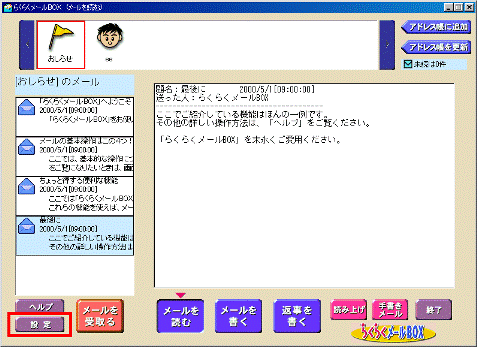
- 「ユーザー情報」タブをクリックします。

- 「ユーザー情報」が表示されます。
「名前」欄を確認します。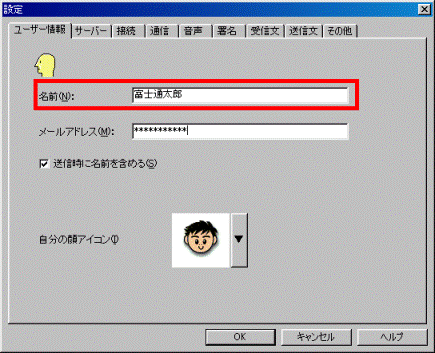

「名前」欄には、お好みの名前を入力することができます。 - 「メールアドレス」欄を確認します。
プロバイダから提供された内容と同じかどうかを確認します。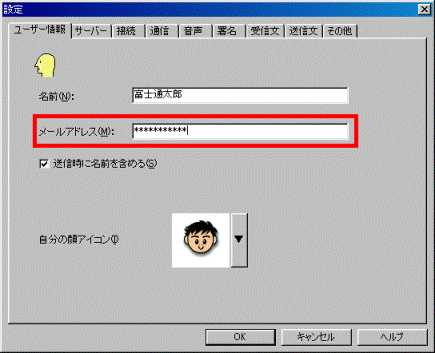
プロバイダから提供された内容と異なるときは、プロバイダから提供された内容をメールアドレス欄に正しく入力します。
- メールアドレスは、大文字、小文字を区別します。
- 数字の「0(ゼロ)」とアルファベットの「O(オー)」、数字の「1(いち)」とアルファベットの小文字の「l(エル)」や大文字の「I(アイ)」など、類似した文字にご注意ください。
- メールアドレスは、大文字、小文字を区別します。
- 「サーバー」タブをクリックします。
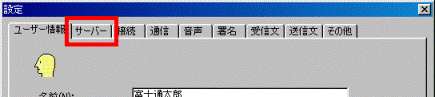
- 「送信メール(SMTP)」の設定がプロバイダから提供された「送信メールサーバー」と同じかどうかを確認します。


- 送信メールサーバーは、「メールサーバー」や「SMTPサーバー」と表記されることがあります。
- 「送信メール(SMTP)」は、大文字、小文字を区別します。
- 数字の「0(ゼロ)」とアルファベットの「O(オー)」、数字の「1(いち)」とアルファベットの小文字の「l(エル)」や大文字の「I(アイ)」など、類似した文字にご注意ください。
- 送信メールサーバーは、「メールサーバー」や「SMTPサーバー」と表記されることがあります。
- 「受信メール(POP3)」の設定がプロバイダから提供された「受信メールサーバー」と同じかどうかを確認します。
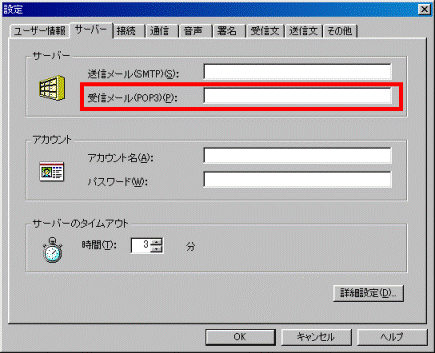

- 受信メールサーバーは、「メールサーバー」や「POPサーバー」、「POP3サーバー」と表記されることがあります。
- 「受信メール(POP3)」は、大文字、小文字を区別します。
- 数字の「0(ゼロ)」とアルファベットの「O(オー)」、数字の「1(いち)」とアルファベットの小文字の「l(エル)」や大文字の「I(アイ)」など、類似した文字にご注意ください。
- 受信メールサーバーは、「メールサーバー」や「POPサーバー」、「POP3サーバー」と表記されることがあります。
- 「アカウント名」の設定がプロバイダから提供された「アカウント名」と同じかどうかを確認します。
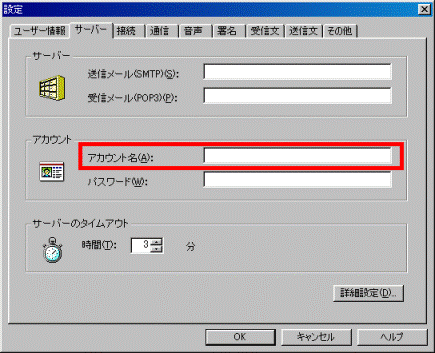

- アカウント名は、「メールアカウント」や「ユーザー名」、「ユーザーID」と表記されることがあります。
- 「アカウント名」は、大文字、小文字を区別します。
- 数字の「0(ゼロ)」とアルファベットの「O(オー)」、数字の「1(いち)」とアルファベットの小文字の「l(エル)」や大文字の「I(アイ)」など、類似した文字にご注意ください。
- アカウント名は、「メールアカウント」や「ユーザー名」、「ユーザーID」と表記されることがあります。
- 「パスワード」欄に、プロバイダから提供されたパスワードを入力します。
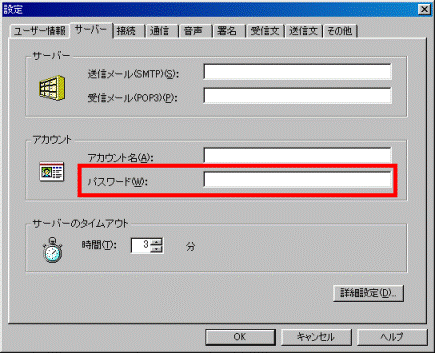
パスワードを正しく入力する方法は、次のQ&Aをご覧ください。 文字を確認しながらパスワードを入力する方法を教えてください。(新しいウィンドウで表示)
文字を確認しながらパスワードを入力する方法を教えてください。(新しいウィンドウで表示)
- 「パスワード」は、大文字、小文字を区別します。
- 数字の「0(ゼロ)」とアルファベットの「O(オー)」、数字の「1(いち)」とアルファベットの小文字の「l(エル)」や大文字の「I(アイ)」など、類似した文字にご注意ください。
- 「パスワード」は、大文字、小文字を区別します。
- 「接続」タブをクリックします。
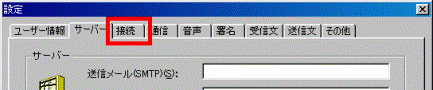
- 「接続設定」に、インターネットの接続方法と同じ設定が選択されているかどうかを確認します。
インターネットへ接続する回線によって、次の設定を選択します。- ダイヤルアップ接続の場合
「電話回線」をクリックします。 - ADSL / CATVなど、LAN接続の場合
「LAN」をクリックします。
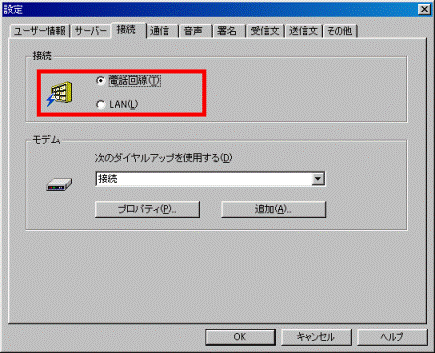
ここでは、例として「電話回線」をクリックして選択します。 - ダイヤルアップ接続の場合
- 「モデム」欄の右側の「▼」ボタンをクリックし、表示されるリストから、使用するダイヤルアップ接続の名称を選択します。
LAN接続を選択した場合は、次の手順へ進みます。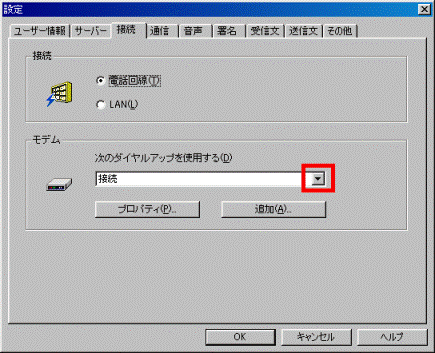
- 「OK」ボタンをクリックします。
4番目の確認項目らくらくメールBOXの制限事項を確認する
らくらくメールBOXで保存できるメールは、300件までです。
すでにメールが300件ある場合は、新しいメールの受信が行えません。
受信したメールで不要なものがあるときは、不要なメールを削除します。
受信したメールが必要なときは、メールをバックアップしてから削除を行います。
メールのバックアップ手順は、次のQ&Aをご覧ください。
 [らくらくメールBOX] メールデータとアドレス帳をバックアップする方法、復元する方法を教えてください。(新しいウィンドウで表示)
[らくらくメールBOX] メールデータとアドレス帳をバックアップする方法、復元する方法を教えてください。(新しいウィンドウで表示)
次に該当するときは、らくらくメールBOXでメールの送受信を行うことができません。
- セキュリティ対策ソフトでメールチェック機能を使用する場合
- プロバイダ提供のウイルスチェックサービスで、SMTP認証が必要な場合
5番目の確認項目らくらくメールBOXを再インストールする
ここまでの項目を確認しても、メールの送受信ができない場合は、らくらくメールBOXの動作に問題が生じている可能性があります。
次のQ&Aをご覧になり、らくらくメールBOXを再インストールしてください。
 [らくらくメールBOX] 再インストール方法を教えてください。(新しいウィンドウで表示)
[らくらくメールBOX] 再インストール方法を教えてください。(新しいウィンドウで表示)


